Come aprire una nuova scheda in una specifica pagina Web nel browser

La maggior parte dei browser ha una pagina predefinita che viene visualizzata quando si apre una nuova scheda. Se non vuoi che il tuo browser decida quale pagina web vedi quando apri una nuova scheda, puoi cambiarla in una pagina web personalizzata di tua scelta.
Ad esempio, Chrome e Firefox ti fanno vedere le piastrelle delle pagine web che ti piacciono ho visitato di recente e Chrome mostra anche storie di tendenza. Internet Explorer ti chiede di vedere MSN ogni volta che apri una nuova scheda. Hai un'idea.
Ti mostreremo come aprire una nuova scheda su una pagina web specifica che desideri vedere in Google Chrome, Mozilla Firefox, Internet Explorer, Opera e Safari. Poiché ci piace utilizzare Google per effettuare ricerche sul Web, ed è ciò che facciamo spesso in una nuova scheda, imposteremo Ricerca avanzata Google come l'URL che si apre in una nuova scheda nei nostri esempi per ciascuno di questi browser. È possibile impostare il nuovo URL della pagina di tabulazione su tutto ciò che si desidera. Ti mostreremo anche come tornare alla pagina della nuova scheda predefinita in ogni browser, se decidi di farlo.
Google Chrome
Google Chrome non ha un modo incorporato per specificare l'URL che viene visualizzato quando apri una nuova scheda, quindi è necessario installare un'estensione. Il più semplice che abbiamo trovato che funziona bene è Sostituisci nuova pagina di tabulazione.
Vai alla pagina dell'estensione e fai clic su "Aggiungi a Chrome" per installarlo.

Quindi, fai clic sul pulsante Sostituisci nuova scheda. barra degli strumenti e seleziona "Opzioni" dal menu a discesa.
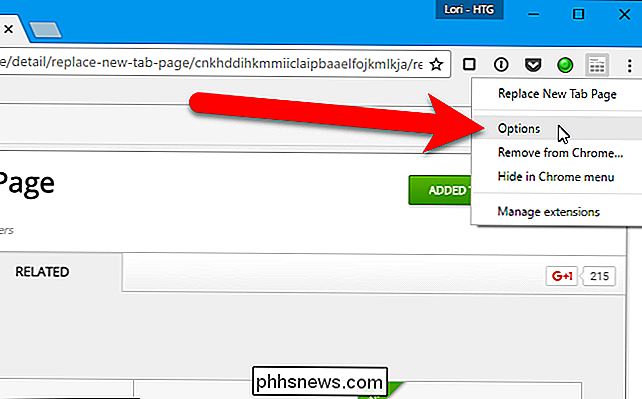
Inserisci l'URL della pagina web che desideri visualizzare nella pagina Nuova scheda nella casella di modifica e fai clic su "Salva".
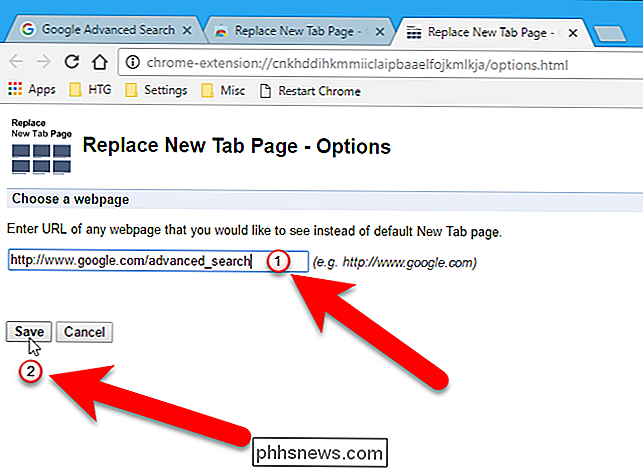
La prossima volta che apri una nuova scheda ...
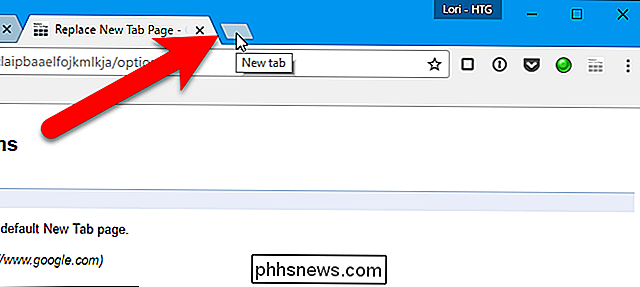
... viene visualizzata una finestra di dialogo che chiede se questa è la nuova scheda che si aspettava. Se lo è, fare clic su "Conserva modifiche". Se non vuoi le modifiche, fai clic su "Ripristina impostazioni". La pagina web si apre ancora su una nuova scheda, ma la pagina Sostituisci nuova scheda è disabilitata, quindi la prossima volta che aprirai una nuova scheda, verrà aperta la pagina Nuova scheda predefinita.
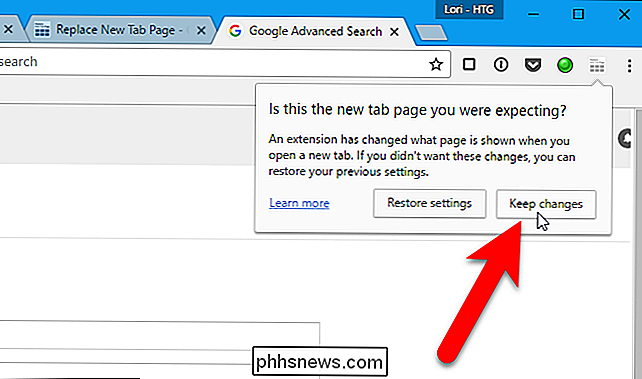
Per tornare manualmente alla pagina Nuova scheda predefinita in Chrome, disattiva l'estensione andando al menu Chrome e selezionando Altri strumenti> Estensioni e deselezionando la casella "Abilita" a destra dell'estensione Sostituisci nuova scheda. Puoi anche rimuovere completamente l'estensione facendo clic sull'icona del cestino.
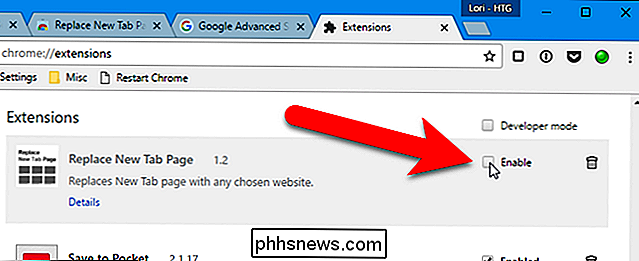
Mozilla Firefox
Mozilla Firefox ha un modo integrato per specificare un URL per nuove schede. Tuttavia, non è nelle impostazioni standard: è nell'editor di configurazione. Per accedere all'Editor di configurazione, digitareabout: confignella barra degli indirizzi e premere Invio.
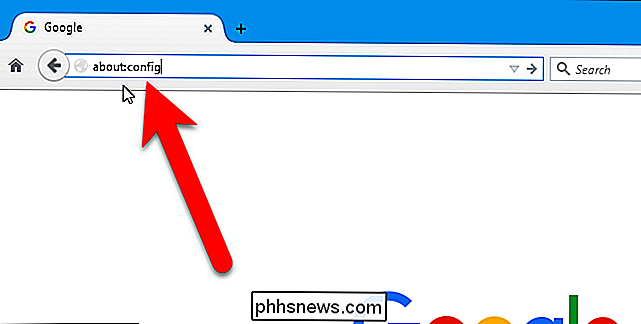
Viene visualizzata una pagina che dice che ciò potrebbe invalidare la garanzia e modificare qualsiasi di queste impostazioni avanzate può essere dannoso per Firefox. Non ti preoccupare Cambiamo solo un'impostazione che abbiamo testato e abbiamo trovato che funziona bene. Se non si desidera visualizzare questo avviso ogni volta che si apre la pagina Editor di configurazione (about: config), deselezionare "Mostra questo avviso la volta successiva". Fai clic su "Sarò attento, lo prometto!" Per continuare.
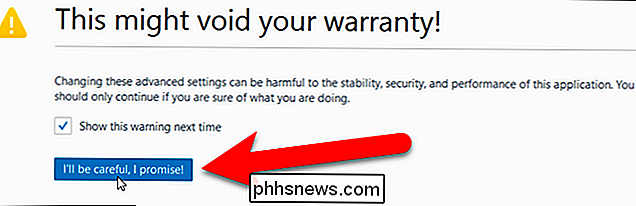
Nella pagina about: config, digitabrowser.newtabnella casella di ricerca nella parte superiore della scheda. I risultati che corrispondono a ciò che hai digitato sono elencati. Fare doppio clic sull'elemento "browser.newtab.url".
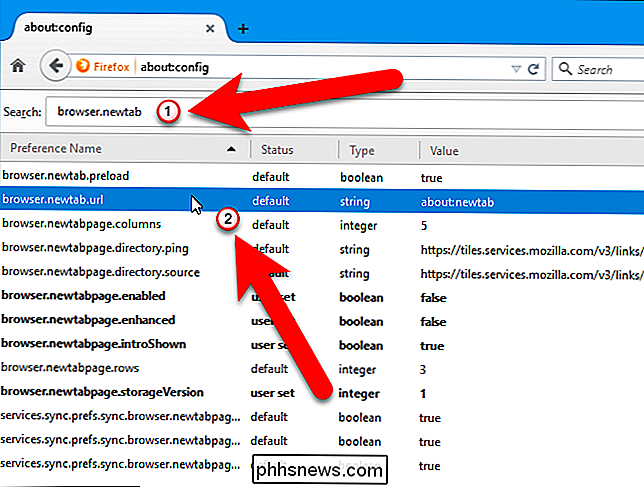
Nella finestra di dialogo Immettere valore stringa, immettere l'URL nella casella relativa alla pagina che si desidera visualizzare all'apertura di una nuova scheda e fare clic su "OK".
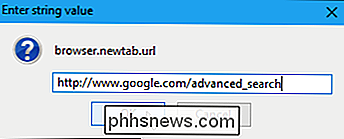
Ora, quando si apre una nuova scheda, viene visualizzata la pagina specificata.
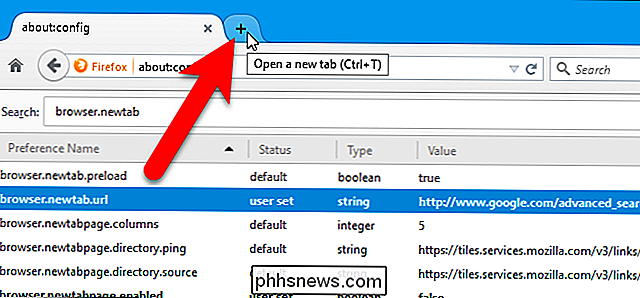
Per tornare a utilizzare la pagina Nuova scheda predefinita in Firefox, seguire i passaggi precedenti, ma immettere il valore predefinito, su: newtab, nel casella nella finestra di dialogo Immettere valore stringa.
Internet Explorer
CORRELATO: Come aprire un set specifico di pagine Web all'avvio del browser
Internet Explorer include un modo per specificare un URL da visualizzare quando apri una nuova scheda, ma non è così diretta come in Firefox. Fondamentalmente, Internet Explorer utilizza il primo URL della home page impostato per aprire una scheda quando si apre il browser come URL per una nuova scheda. Quindi, per cambiare questo, fai clic sull'icona a forma di ingranaggio nell'angolo in alto a destra della finestra del browser e seleziona "Opzioni Internet".
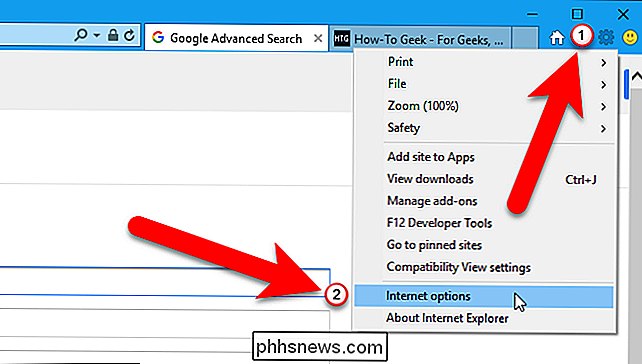
Viene visualizzata la finestra di dialogo Opzioni Internet. Nella sezione Home page della scheda Generale, assicurati che il primo URL o l'unico URL elencato nella casella sia l'URL che desideri utilizzare per le nuove schede. Quindi, fai clic sul pulsante "Schede" nella sezione Schede.
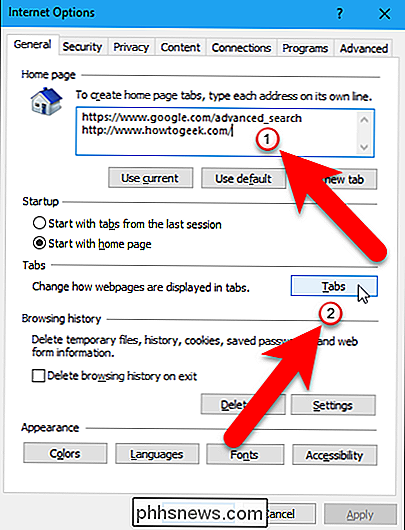
Nella finestra di dialogo Impostazioni di navigazione a schede, seleziona "La tua prima home page" dall'elenco a discesa in "Quando viene aperta una nuova scheda, apri", quindi fai clic su "OK".
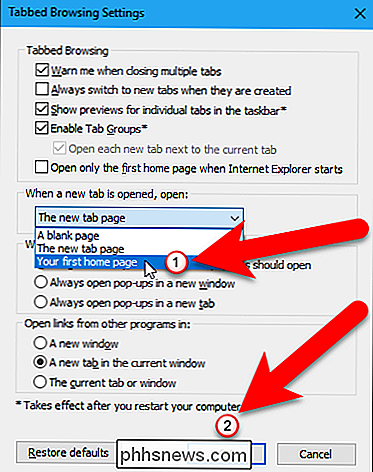
Si ritorna alla finestra di dialogo Opzioni Internet, quindi, fare clic su "OK" per chiuderlo.
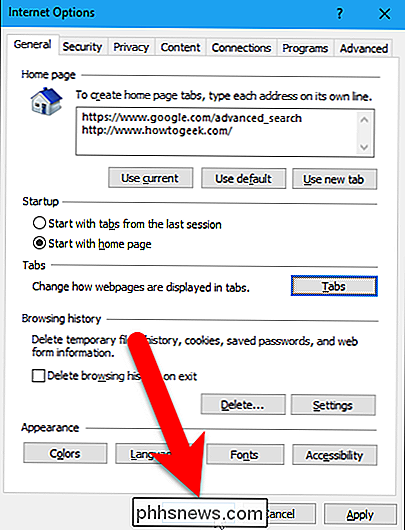
Ora, quando si apre una nuova scheda, Internet Explorer aprirà la prima (o solo) casa URL della pagina specificato nella nuova scheda.
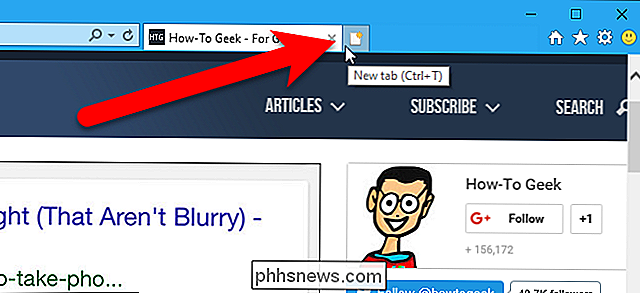
Per tornare a utilizzare la pagina Nuova scheda predefinita in Internet Explorer, seguire i passaggi precedenti, ma selezionare "La nuova scheda" dall'elenco a discesa in "Quando una nuova scheda è aperto, apri "nella finestra di dialogo Impostazioni di navigazione a schede.
Opera
Proprio come Chrome, Opera non ha un modo incorporato per specificare un URL da aprire quando apri una nuova scheda. Tuttavia, esiste un'estensione, denominata Pagina Nuova scheda personalizzata, che consente di specificare una pagina da visualizzare all'apertura di una nuova scheda. Vai alla pagina dell'estensione e fai clic su "Aggiungi a Opera" per installarlo.
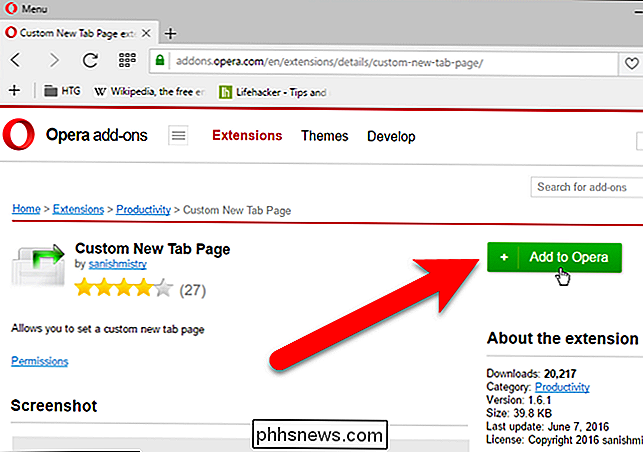
Una volta installata l'estensione, fai clic sul menu Opera e vai su Estensioni> Gestisci estensioni.
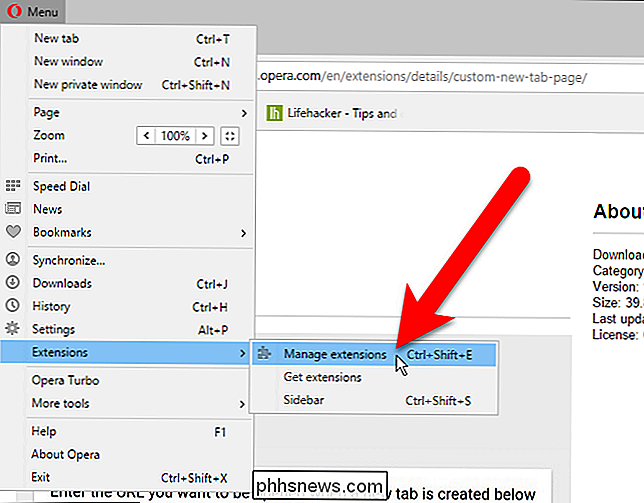
Fai clic sul pulsante "Opzioni" su Personalizzato Nuovo Casella Pagina Tab.
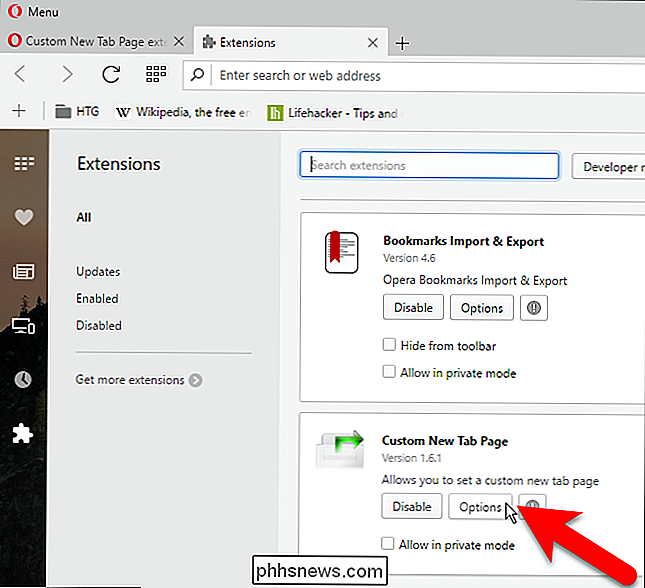
Inserisci l'URL della pagina web che vuoi visualizzare quando apri una nuova scheda in Opera e fai clic su "OK".
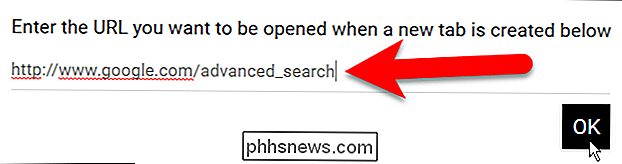
Una volta impostato l'URL per le nuove schede, Opera apre automaticamente una nuova scheda pagina.
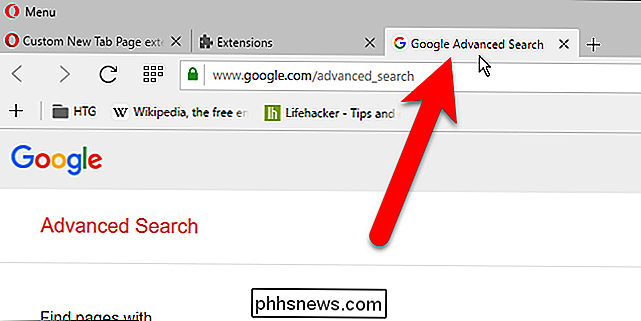
Per tornare alla pagina Nuova scheda predefinita in Opera, disattivare l'estensione tornando alla pagina Estensioni e facendo clic sul pulsante "Disattiva" nella casella Pagina Nuova scheda personalizzata. Puoi anche rimuovere l'estensione facendo clic sul pulsante "X" visualizzato nell'angolo in alto a destra della casella Pagina Nuova scheda personalizzata.
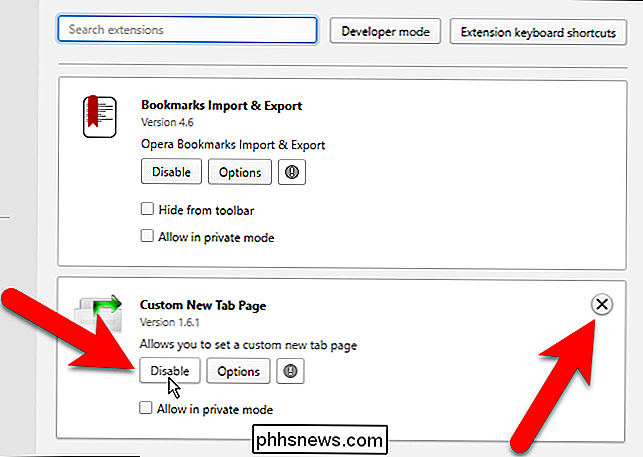
Safari
Se utilizzi Safari su un Mac, c'è un modo per impostare un URL specifico da aprire quando si crea una nuova scheda. Tuttavia, devi utilizzare lo stesso URL sia per la tua home page che per la pagina visualizzata quando crei una nuova scheda. Per impostare la pagina iniziale e la nuova scheda, apri Safari e seleziona "Preferenze" dal menu Safari.
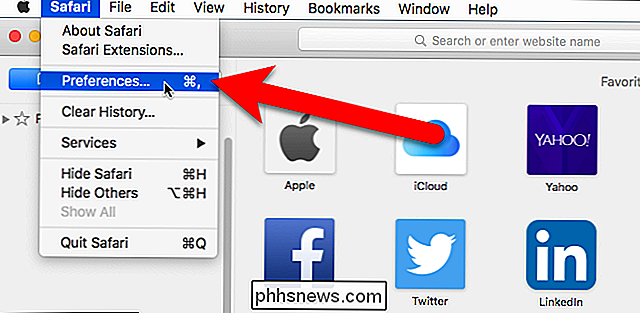
Nella schermata Generale, inserisci l'URL che desideri utilizzare come pagina iniziale e nelle nuove schede, nella "Pagina iniziale" box.
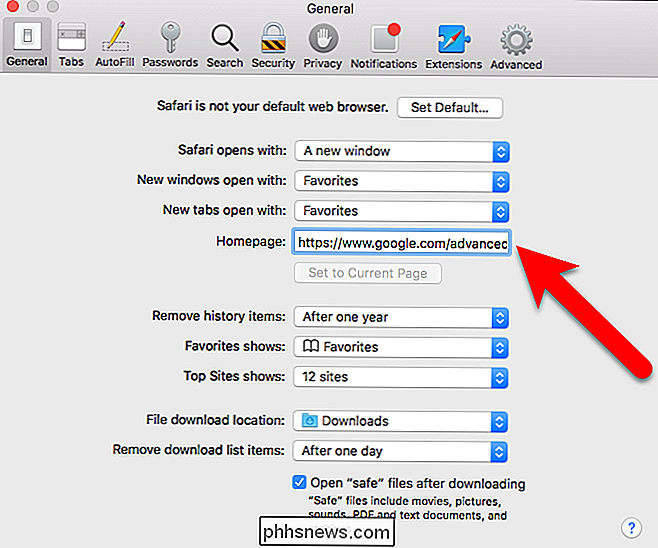
Quindi, seleziona "Homepage" dalle nuove schede aperte con l'elenco a discesa e fai clic sul pulsante di chiusura rosso nell'angolo in alto a sinistra della finestra di dialogo Preferenze.
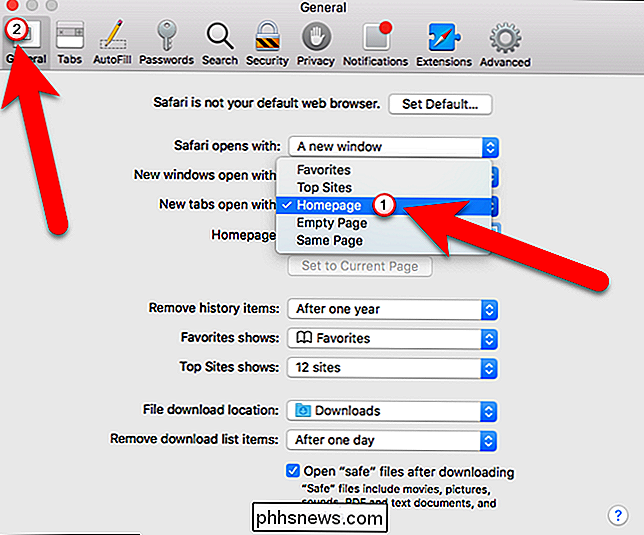
Ora, quando crei una nuova scheda in Safari , la tua homepage si aprirà su di essa.
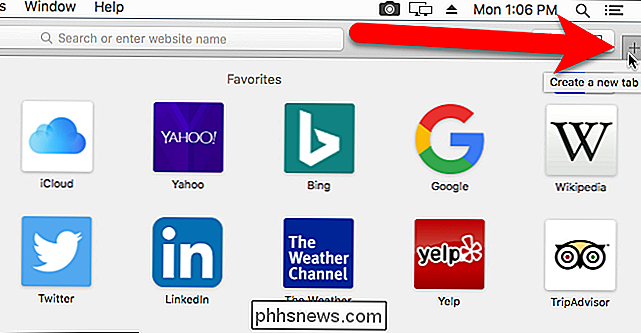
Per tornare a utilizzare la pagina Nuova scheda predefinita in Safari, segui i passaggi precedenti, ma seleziona "Preferiti" dalle nuove schede aperte con elenco a discesa nella pagina Generale nella finestra di dialogo Preferenze box.
Ci si potrebbe chiedere perché abbiamo omesso Microsoft Edge. Sfortunatamente, non puoi selezionare un URL specifico da aprire in una nuova scheda e non ci sono estensioni per farlo. Puoi scegliere di visualizzare solo i siti migliori e i contenuti suggeriti, solo i migliori siti o una pagina vuota andando al menu Altro, selezionando Impostazioni e selezionando una di queste opzioni dall'elenco a discesa "Apri nuove schede con" nel pannello Impostazioni . Speriamo che Microsoft aggiungerà questa funzionalità in futuro.

Come installare .Appx o .AppxBundle Software su Windows 10
Le nuove applicazioni della piattaforma Windows universale di Microsoft utilizzano il formato di file .Appx o .AppxBundle. Normalmente vengono installati da Windows Store, ma Windows 10 consente di trasferire i pacchetti Appx da qualsiasi posizione. Come altri software, è necessario installare solo pacchetti .

Microsoft: Nome per Windows 10 Aggiornamenti dopo i cani
Dobbiamo parlare, Microsoft. Windows 10 è ottimo e amiamo tutte le nuove funzionalità che riceviamo ogni sei mesi circa. Stelle d'oro tutt'intorno. Ma i nomi di questi aggiornamenti fanno schifo. Voglio dire, guarda questo elenco: Aggiornamento di Novembre Aggiornamento di Anniversario Aggiornamento di Primavera Aggiornamento di Creatori Aggiornamento di Autori di Fallimento Ho inventato uno di questi, ma non riesco a ricordare quale.



